es文件浏览器怎么显示usb 显示usb提示方法
- WBOYWBOYWBOYWBOYWBOYWBOYWBOYWBOYWBOYWBOYWBOYWBOYWB原创
- 2024-06-08 19:48:521159浏览
当使用 ES 文件浏览器时,显示 USB 提示功能可提供即时提醒,便于您在进行 USB 相关操作时做出 informed 决策。为了帮助您轻松激活此功能并充分利用它,php小编西瓜为您准备了详细的指南。请继续阅读以了解 如何在 ES 文件浏览器中显示 USB 提示,并提升您的文件管理体验。

es文件浏览器显示usb
1、打开“ES文件浏览器”,点击左上角的“三横”(如图所示)。

2、点击“设置”(如图所示)。

3、点击“显示设置”(如图所示)。
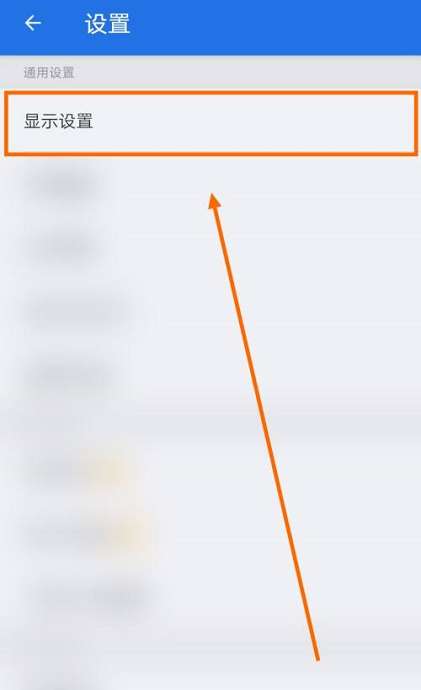
4、右置“显示USB提示”的按钮圆点(如图所示)。

5、当“显示USB提示”的按钮圆点的颜色为蓝色的时候,问题就得到解决了(如图所示)。

以上是es文件浏览器怎么显示usb 显示usb提示方法的详细内容。更多信息请关注PHP中文网其他相关文章!
声明:
本文内容由网友自发贡献,版权归原作者所有,本站不承担相应法律责任。如您发现有涉嫌抄袭侵权的内容,请联系admin@php.cn

